Cómo devolver la barra de herramientas en Adobe Photoshop

- 4635
- 695
- Germán Ballesteros
Introducción. ¿Para qué es la barra de herramientas??
Para explicar la herramienta más clara para la barra de herramientas, dibujaremos una cierta analogía con la vida cotidiana. Imagina que necesitas armar un pequeño gabinete para las cosas. Todos los estantes y puertas están desmontados, pero tiene un montón de tornillos, tornillos de tting para instalarlo. Sin embargo, no tiene un solo destornillador u otro dispositivo constructivo. Naturalmente, no puedes hacer ninguna acción con tu futuro gabinete. Y en el programa de Adobe Photoshop: la imagen será un representante de muebles, tornillos de auto -tope, shpuntiki y tornillos se construyen en las funciones de Photoshop y el área de herramientas (ubicada, por cierto, a la izquierda) para Trabajar con fotos será un destornillador. Sin ella, de ninguna manera no puede procesar la foto como debería.

Devolver el panel instrumental es muy simple
Por supuesto, la ausencia de dicha función en el área de trabajo no significa que no pueda usar los puntos de este panel. Se asigna una clave caliente para cada uno de ellos. Esto significa que cuando presiona ciertos botones, el dispositivo correspondiente se abrirá. Pero aprenderlos, todo es bastante difícil, y la elección de estos parámetros es pequeña. Después de todo, cada punto de la barra de herramientas tiene subpárrafos que no puede elegir las teclas calientes. Por ejemplo, "E Lastik", al presionarlo con el botón correcto, le da al usuario una opción (cuál desea usarlo). Esperamos que ahora comprenda lo importante que es colocar este maravilloso estante funcional en el área de trabajo.
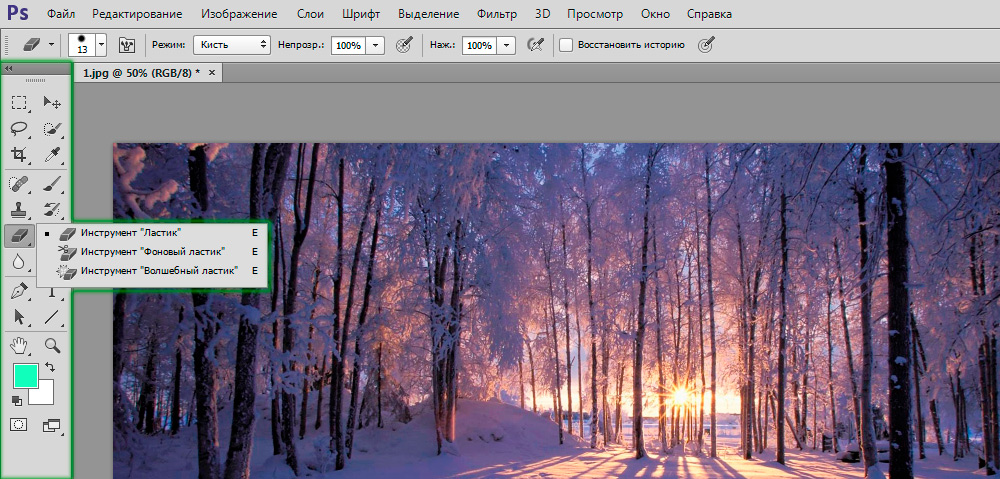
La ubicación estándar de los elementos de la interfaz
Cómo devolver la barra de herramientas en Photoshop?
Supongamos que ella desapareció de ti. No importa cómo, lo principal es que ya no es. No te decepciones, porque podrás devolverlos en Photoshop en solo dos pasos! No tiraremos de la goma, pero inmediatamente procederemos a estas acciones:
- En el área superior del menú, seleccione la "Ventana".
- En la parte inferior de la ventana que aparece, coloque una marca de verificación cerca de la palabra "herramientas".
Eso es todo, ahora el área de funciones le servirá nuevamente y lo ayudará a procesar fotos y otras imágenes.
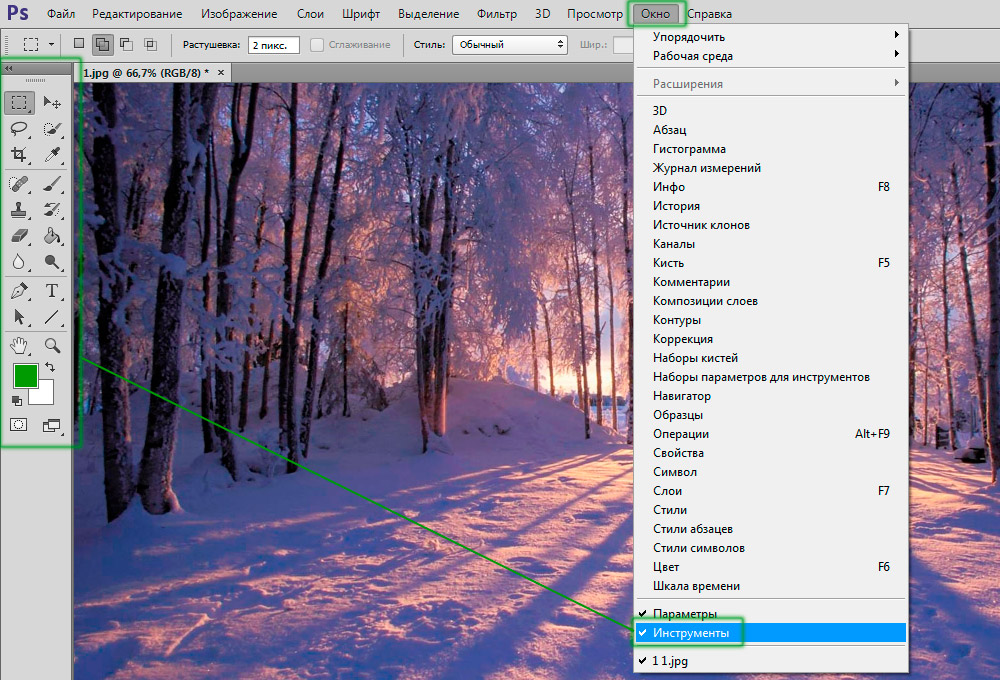
Puede encender y apagar el panel en el menú "Ventana"
Cómo eliminar las herramientas?
No importa cuán paradójico suene, pero es posible que no necesite cómo devolver el panel en Photoshop, pero cómo eliminarlo. Esto también se hace fácilmente, especialmente entonces podrá devolverlo de acuerdo con las instrucciones anteriores de dos pasos. Qué hacer?
- Vaya al elemento de "ventana" desde el menú principal de Adobe Photoshop.
- Quite la marca de verificación del elemento "Herramientas".
- Si no le gusta este método, puede mover la barra de herramientas existente desde el borde de la pantalla en cualquier posición con el botón izquierdo del mouse, y luego haga clic en la cruz emergente en la esquina superior derecha del panel de instrumentos para editar.
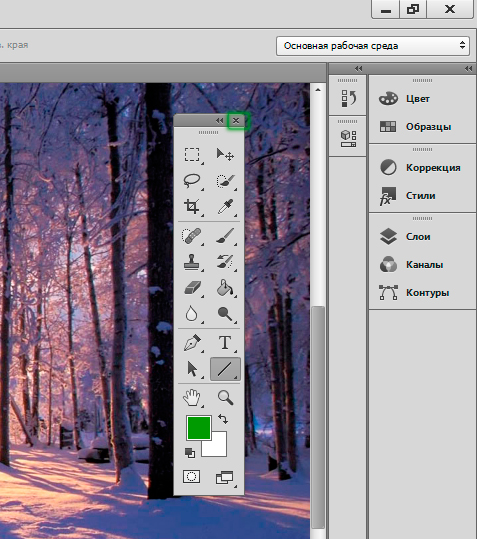
Otra opción
Pequeños resultados
Hoy hemos resuelto completamente el problema con la barra de herramientas en el software Adobe Photoshop: la devolución de esta área, su eliminación, así como el valor de esta función de aplicación. Ahora puede resolver fácilmente el problema actual incluso a sus amigos o familiares. Lo principal es que más tarde no te presentan a un programador genial. De lo contrario, una carga lo perseguirá como "He roto, necesito instalarla, pero cómo hacerlo" y similares. Cuéntanos en los comentarios cualquier historia similar que te haya sucedido o con uno de tus amigos. Buen humor, amigos!

